很多用户编辑文档时会选择wps这款免费的办公软件,它功能强大,方便好用,对于我们平日里编辑一些文档有很大的帮助。有时候编辑论文、办公文件等文档,会需要统计文档内共有多少字数或字符,那么,怎么在wps文字里查看字数统计?小编这就为你介绍在wps里进行字数统计的方法。
方法步骤
1、首先我们打开文档,我们可以看到左下角有一个“字数”那里是wps对你文章的字数统计;
wps怎么把文档生成链接分享?wps把文档生成链接分享的方法
以往我们利用wps编辑文字、表格和ppt时,如果遇到需要将文件分享给他人,都是先把文件编辑好,然后保存文件,再复制文件直接分享出去,或者是拷贝u盘分享。这样的操作不仅费时间,如果对方用手机接收分享文件时没有安装相应的软件,查看起来也很不方便。wps其
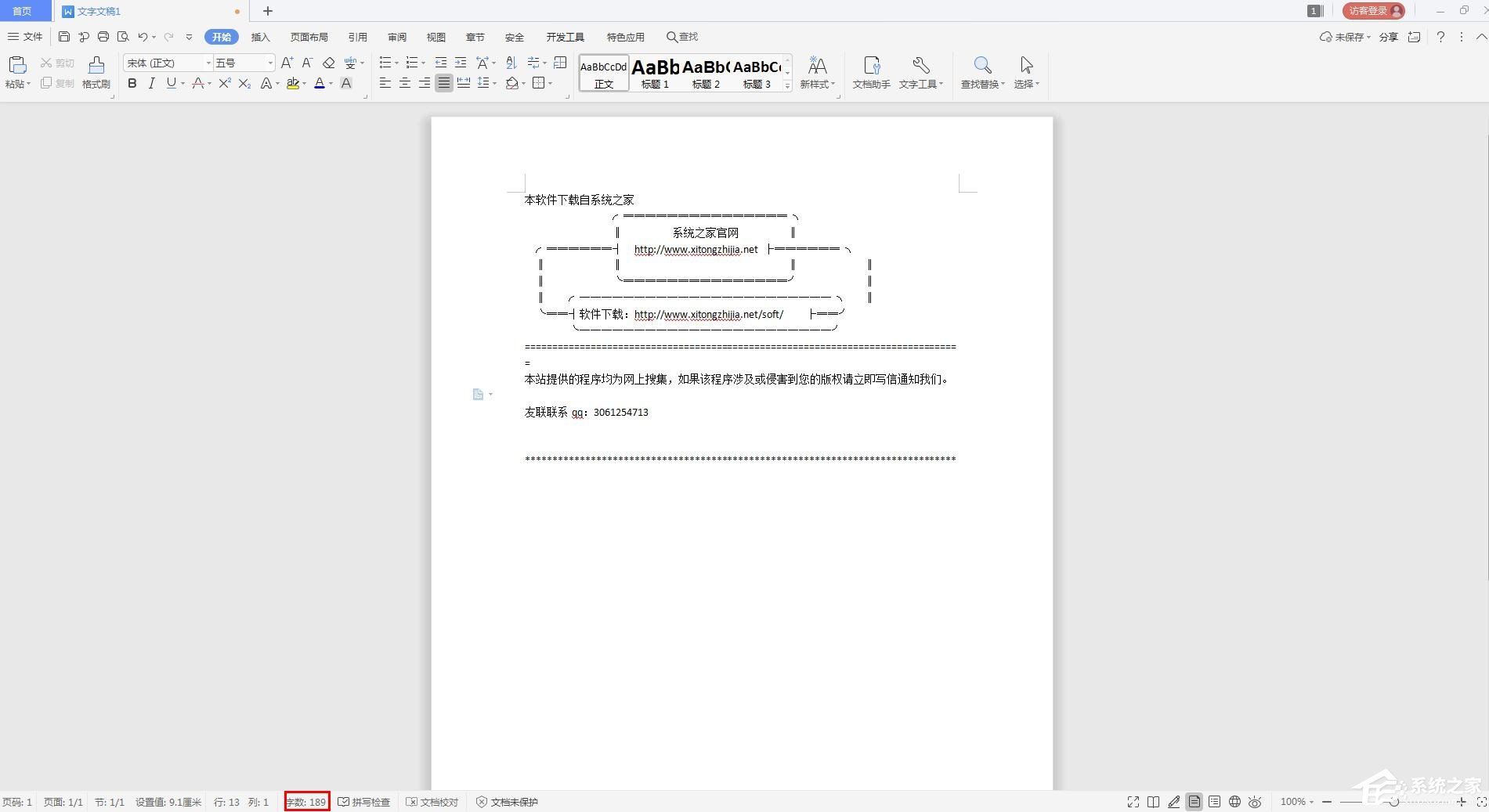
2、然后,我们点击菜单栏“审阅”,看到下面看到有一个“字数统计”的按钮;
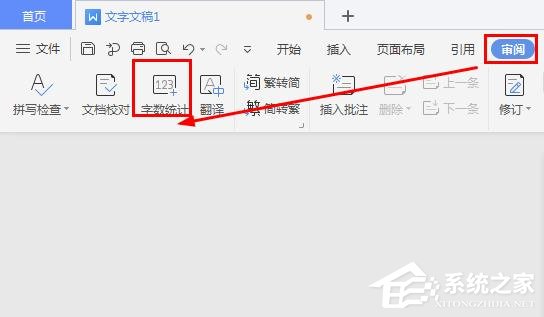
3、点击“字数统计”,会弹出“字数统计”的对话框,这时候就能查看文档完整的字数和字符相关统计;如果你要统计脚注和尾注的话就可以勾选“包括脚注和尾注”。
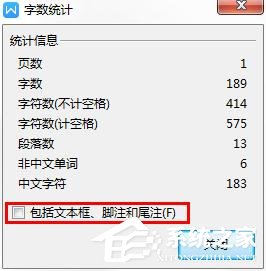
以上就是怎么在wps文字里查看字数统计的方法步骤。
wps文字怎么设置文档多页显示?wps设置文档多页显示的操作步骤
一般用wps文字打开一份文档,大多数情况所看到的页面是单页显示,直接往下滑动继续查看后面的内容,这种情况应用于我们日常一些文档编辑,而实际工作中,尤其是诸如策划书、论文等需要一定格式要求的稳定编辑,如果还是单页浏览,就会影响阅读时间,双页或多



